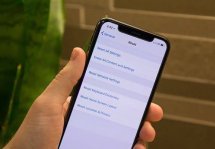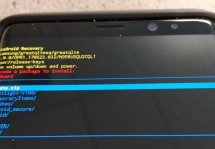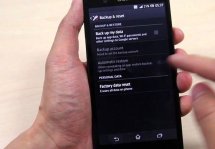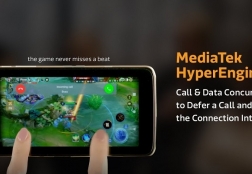Как восстановить настройки телефона Nokia до заводских
Статьи и Лайфхаки
Наша статья расскажет о восстановлении аппаратных/заводских настроек, а также об их предварительном сбросе.
Сброс/восстановление настроек

В осуществлении полного сброса нам поможет жёсткая перезагрузка мобильного устройства, также именуемая Hard Reset.
- Начнём с того, что откат настроек к фабричному состоянию осуществляется на собственный страх и риск, а потому ответственность за последствия всех произведённых действий несём только мы.
- Жёсткая перезагрузка неизбежна в том случае, если наш телефон не включается или зависает. При этом вся личная информация из внутренней памяти устройства подвергнется удалению.
- Рекомендуется заранее позаботиться о сохранении всех важных для нас данных. Копируем информацию на карту памяти, после чего извлекаем её из телефона.
- Произвести Hard Reset на Nokia можно при помощи специальной команды, причём конкретная комбинация зависит от модели мобильная устройства. К примеру, распространённый код сброса выглядит следующим образом: *#7370#.
- Добавим, что для полного сброса настроек также может понадобиться защитный код. По умолчанию это 12345. Если такой код был нами изменён, его можно просмотреть, воспользовавшись специальным программным обеспечением (например, My Nokia Tool).
- Если у нас смартфон, произвести жёсткую перезагрузку можно путём одновременного зажатия нескольких функциональных клавиш.
- Выключаем устройство и нажимаем кнопку вызова, кнопку *, цифру 3, а также кнопку питания. Удерживаем клавиши в течение нескольких секунд, пока не появится логотип Nokia. После этого должен произойти сброс настроек.
- Ещё одна комбинация, которую можно попробовать зажать вместо вышеупомянутой: кнопка снижения уровня громкости, кнопка камеры, меню и кнопка питания (всего четыре клавиши).
- Если жёсткая перезагрузка нам не помогла, можно попробовать перепрошить телефон. О том, как это сделать, можно почитать на сайте компании, перейдя по ссылке «Обновить ПО».
Восстановление заводских настроек

Сайт Microsoft.com предлагает попробовать произвести следующие действия.
- Заходим в настройки телефона через меню и выбираем «Восстановление стандартных настроек».
- Вводим защитный код.
- Как уже было сказано, по умолчанию это 12345.
- Если код верный, после этого должно сразу же начаться восстановление.
Подписывайтесь на нас в Telegram и ВКонтакте.

Сергей Семенов, 31 год
Аналитик, журналист, редактор
Настоящий мобильный эксперт! Пишет простым и понятным языком полезные статьи и инструкции мобильной тематики, раздает направо и налево наиполезнейшие советы. Следит за разделом «Статьи и Лайфхаки».
Информация полезна? Расскажите друзьям
Похожие материалы
Анекдот дня
Не важно насколько ты крут или сколько тебе лет, когда двухлетний ребенок дает тебе игрушечный телефон — ты просто обязан ответить на звонок.
Загрузить ещеПоделиться анекдотом:
Факт дня
Многие современные люди страдают расстройством под названием номофобия – страхом потерять свой мобильный телефон или остаться вдалеке от него.
Больше подробностейПоделиться фактом:
Совет дня
Если ваш смартфон поддерживает NFC, вы можете быстро расплачиваться с его помощью на многих заправочных станциях и заведениях общепита.
А почему?Поделиться советом:
Цитата дня
«Мужчина может вынести все, кроме слез женщины, причина которых — он».
(с) Карел Чапек.Загрузить еще
Поделиться цитатой:
Угадаешь? Тогда ЖМИ!
Советуем глянуть эти материалы
Какое слово закрашено?

мда уж, не угадал!
ого, а ведь верно!
- Женой
- Умнее
- Интереснее
- Красивее